스캔한 이미지 등등 여러 개의 이미지를 모아서 pdf로 만드는 방법이다.
특히, 옛날제품설명서(매뉴얼)등 을 스캔해서 pdf로 만들어 클라우드서비스에 넣어두면 편하다.
PC에서는 ALPDF 같은 무료프로그램으로 pdf를 만들면 되고,
여기서는 아이폰 또는 아이패드로 간단히 쉽게 만드는 방법을 정리해 두려고 한다.
정말 애플을 좋아하게 만드는 한 가지 이유다.
먼저 묶기를 원하는 여러 이미지를 사진앱에서 선택한다.
이미지가 순서대로 되어 있어야 하는데 만약 뒤죽박죽이라면,
앨범을 만들어 그곳에 이미지들을 모은 후, 그 안에서 순서를 이동하며 정리할 수 있다.
최근항목에서는 순서이동이 안된다.
이미지(앨범 내 순서대로 정리된) 선택 후, 좌측 하단의 공유하기 버튼을 클릭한다. (네모 안에 화살표가 있는 그림)
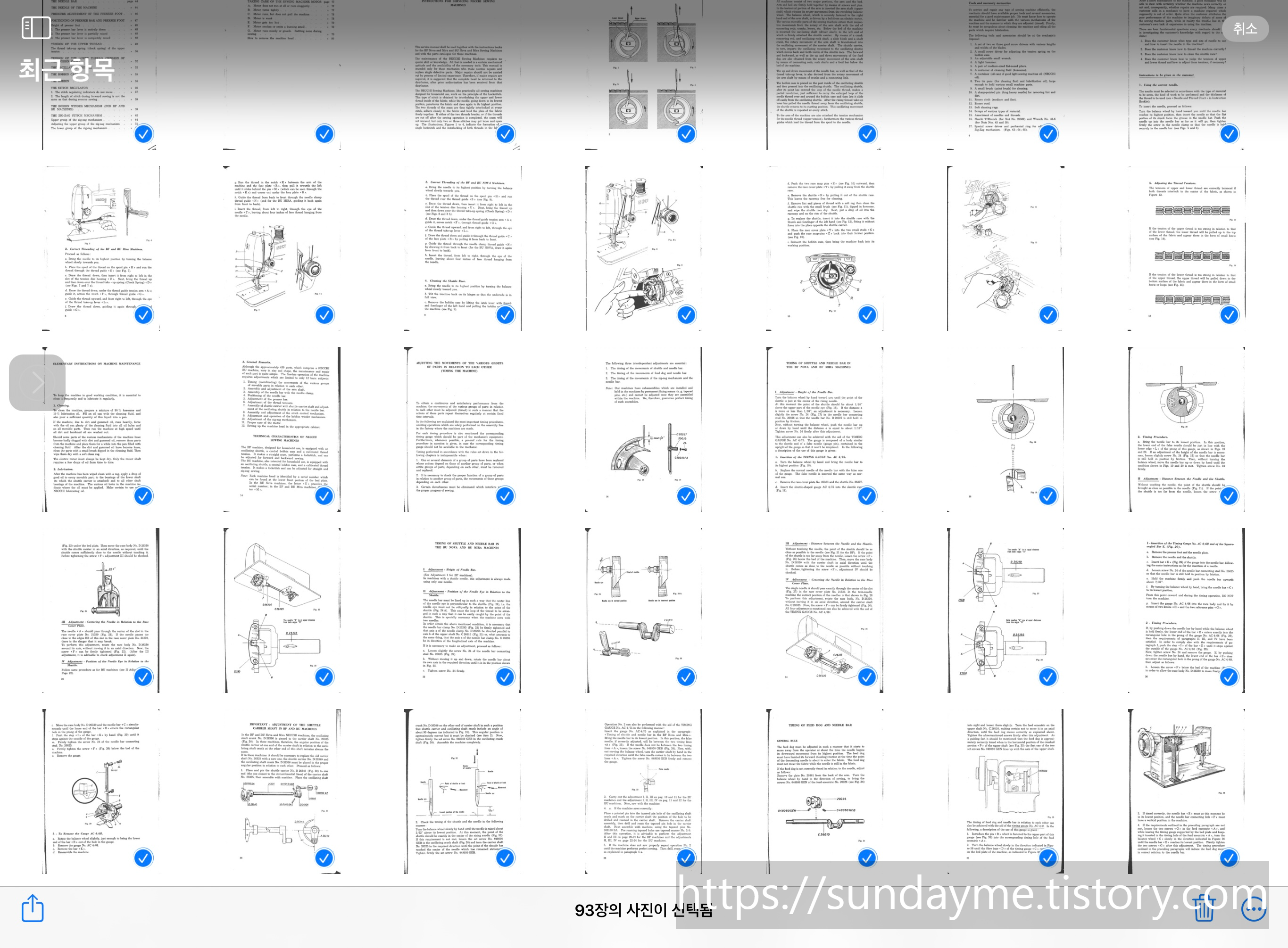
공유하기를 누르면 아래와 같은 창이 뜬다.
도서앱을 클릭하면 되는데 만약 보이지 않는다면 오른쪽 점세개를 눌러서 확인해 본다.
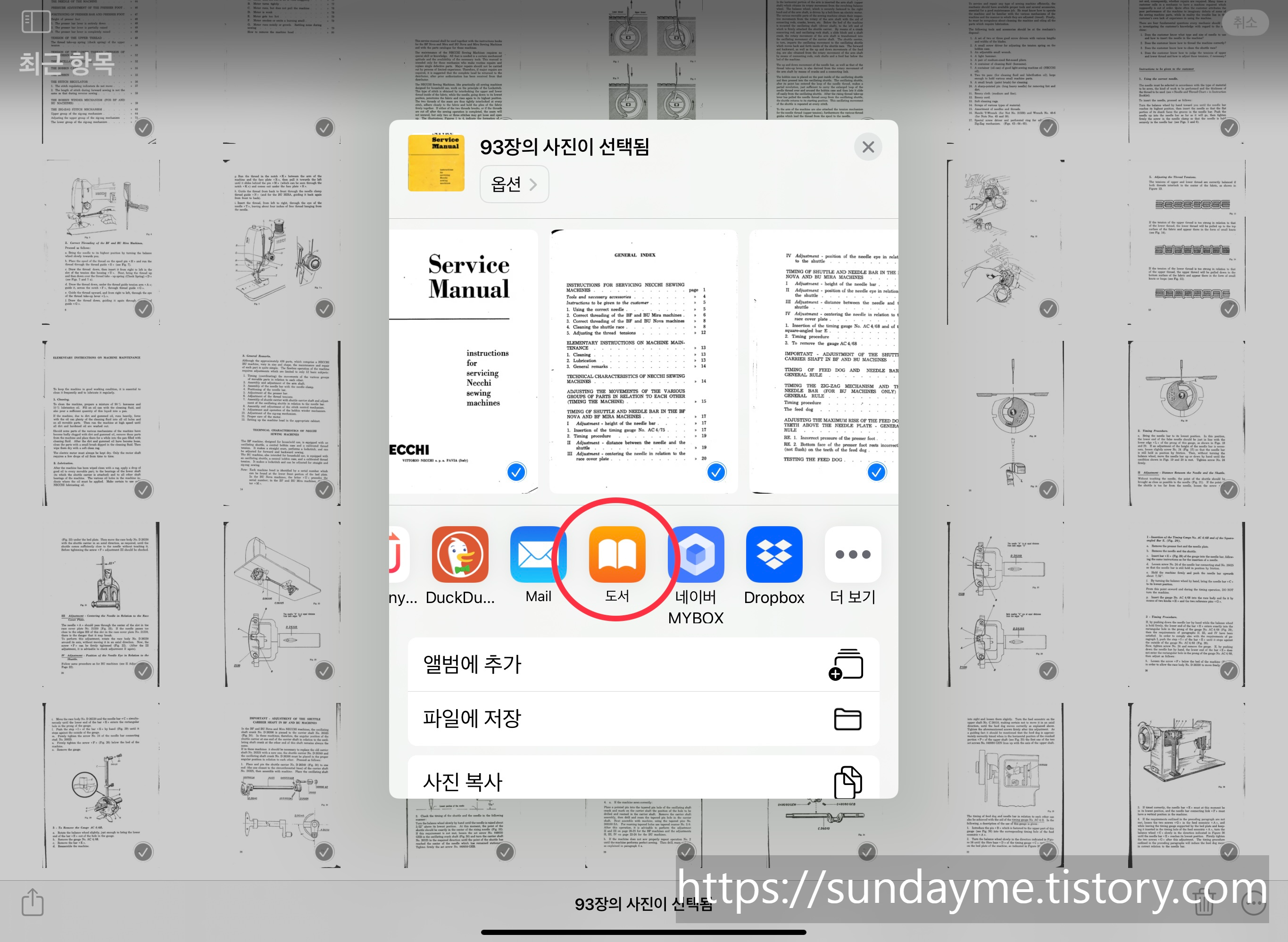
도서앱을 클릭하면 도서앱이 열리면서 '무제'라는 pdf파일이 만들어진 것을 확인할 수 있다.
파일이름은 오른쪽 점세개를 눌러서 변경가능하다.
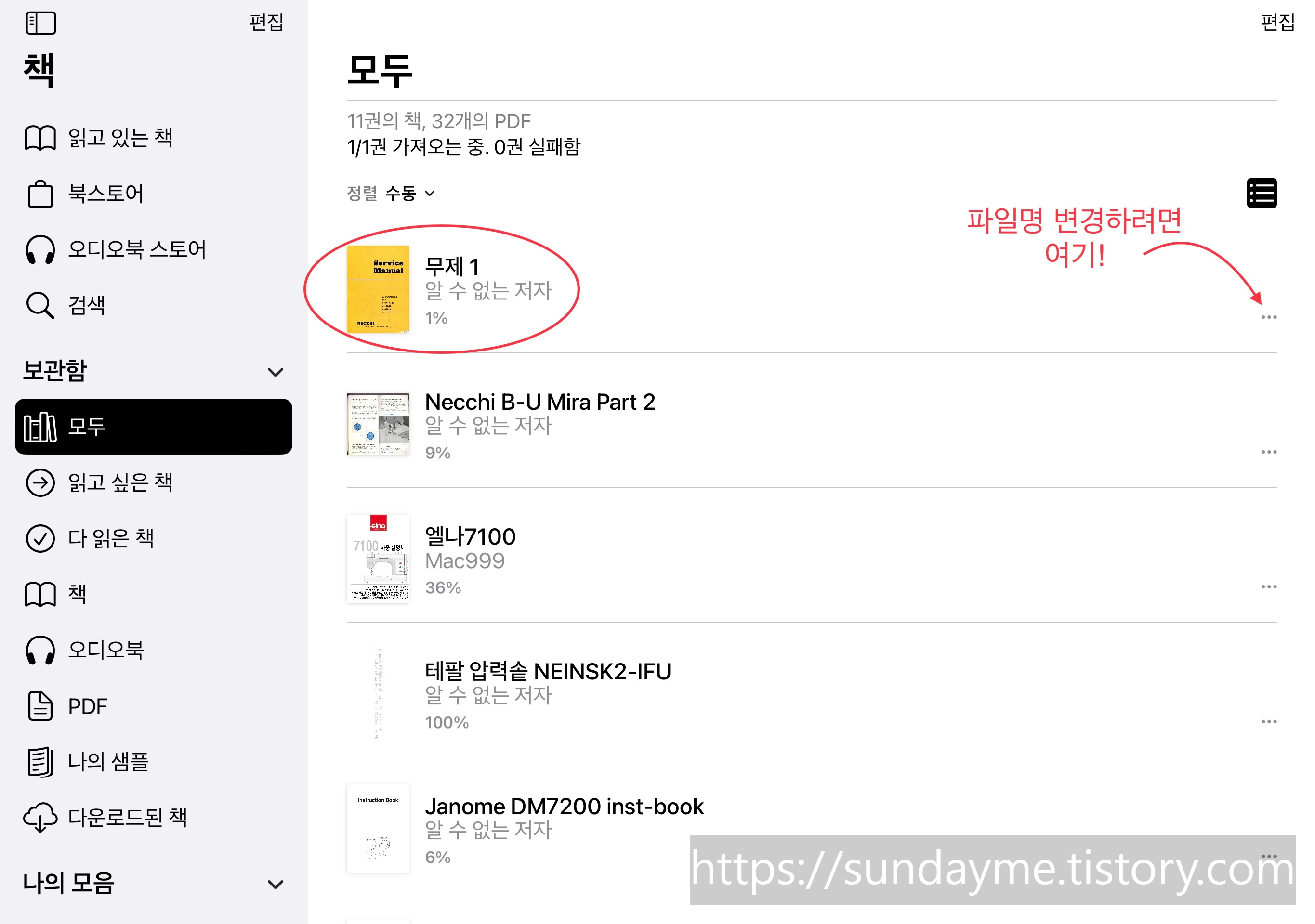
또한 만들어진 pdf파일은 여러 곳으로 공유가 가능하다. (아이폰에서 아이패드로 등)
방법은,
점 세개를 클릭> PDF공유를 클릭!
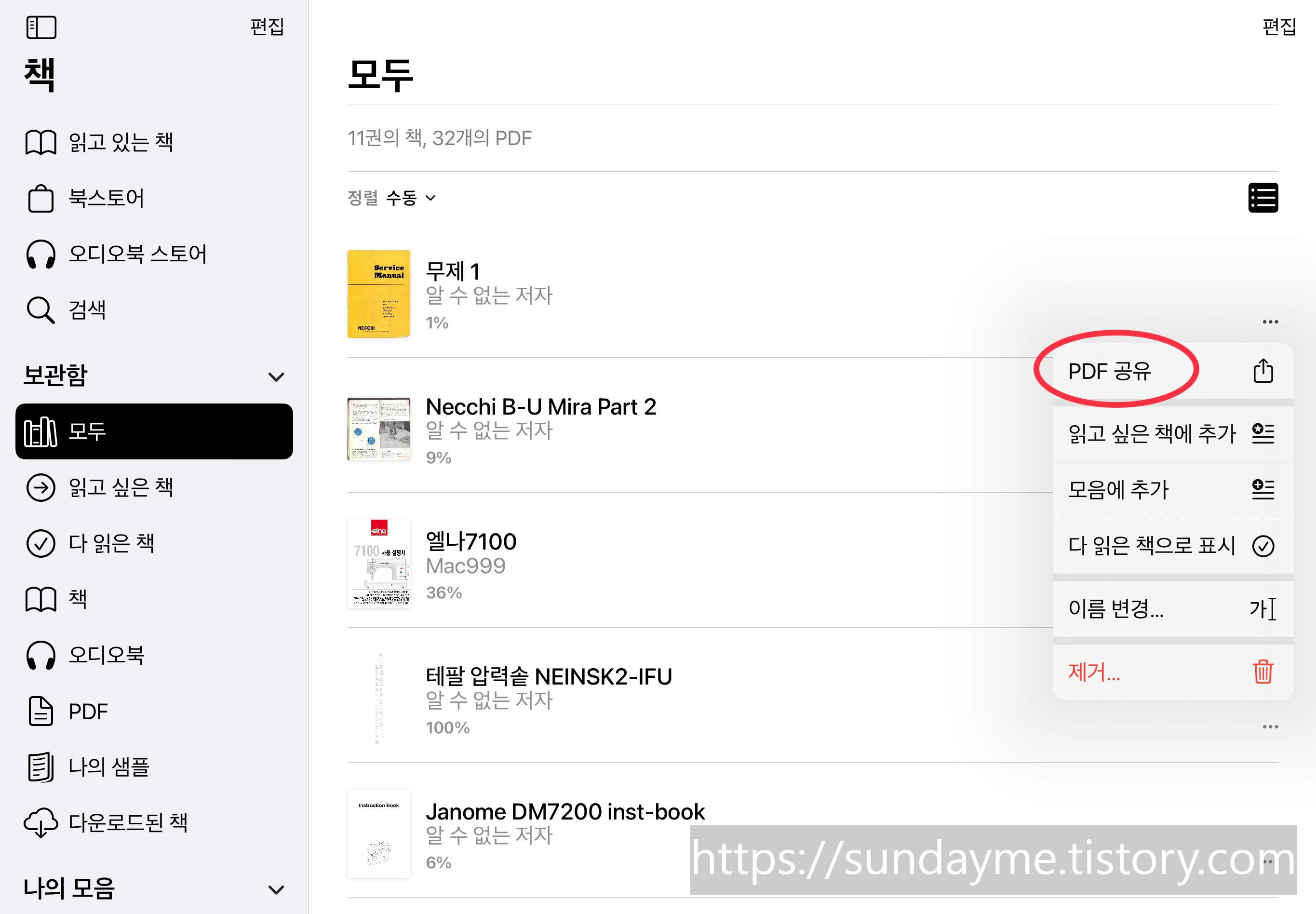
메일이나 드라이브 등으로 공유가능하다.
당연히 아이튠즈와 연결하여 백업도 가능하다.
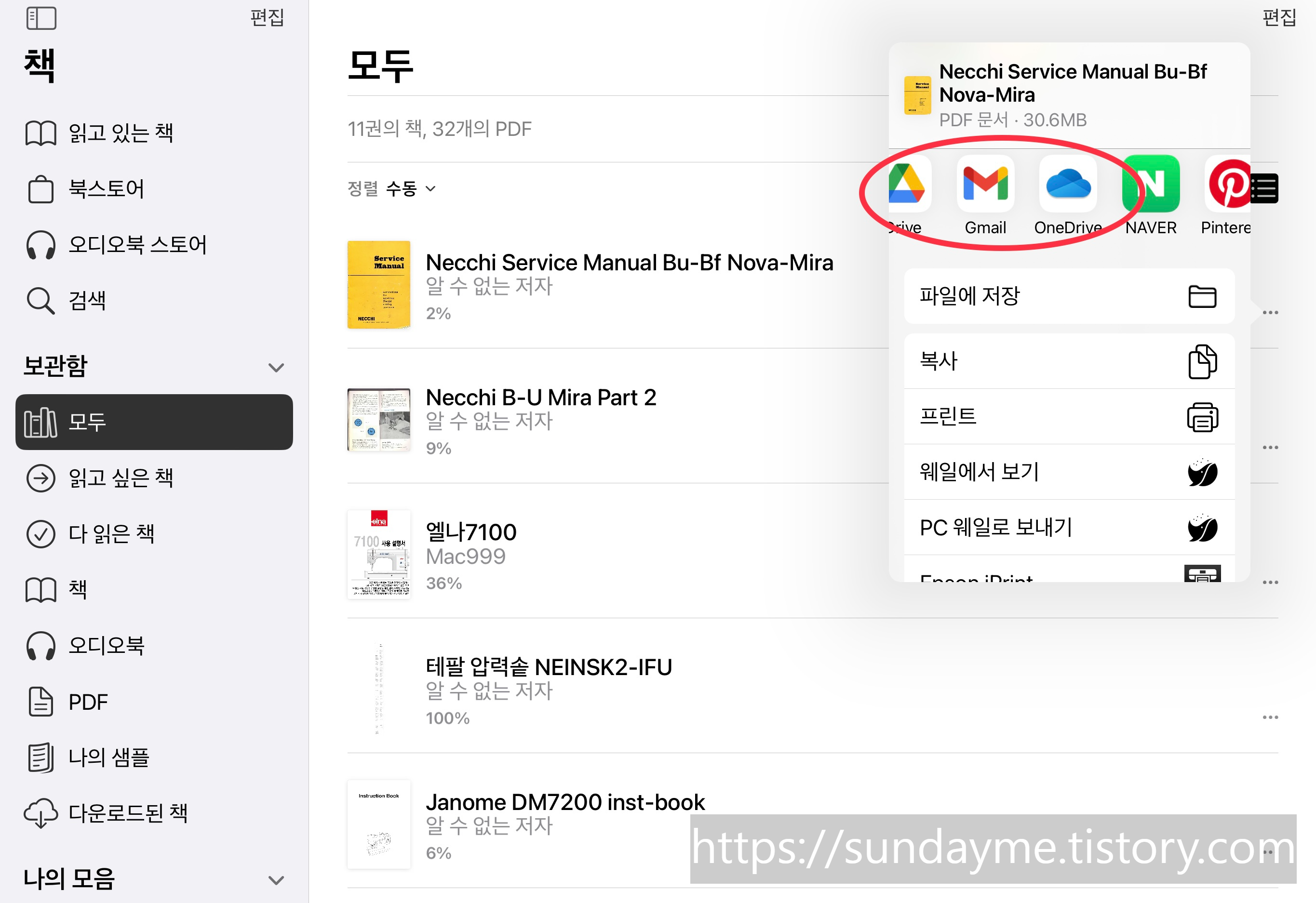
pdf로 만들어 두면 작은 글씨는 확대해서 볼 수도 있고 언제든 독서? 하듯 꺼내볼 수 있다.
이런 방법으로 여러 전자제품의 설명서 등을 보관해 두는데 아주 편리하다.
클라우드에 저장해 두는 것도 좋은 방법이다.
'중얼중얼' 카테고리의 다른 글
| 60년대 빈티지 재봉틀을 구입했다! (0) | 2023.09.01 |
|---|---|
| 외국어 유튜브영상을 한국어 자막으로 보기(자동번역) (0) | 2023.08.07 |
| 유튜브, PC에서 pip(picture in picture)모드로 보기(Edge 엣지) (0) | 2023.06.27 |
| 캐리어 바퀴를 교체해 보았다. (2) | 2023.06.12 |
| 여러 페이들 보여주며 선택하는 단축어 만들기(아이폰) (0) | 2023.04.27 |




댓글